jimedio
Miembro
Muy buenas a todos¡
Hoy veremos cómo integrar PopAds con LandingTrack y una forma breve de montar una campaña de PopUnder.
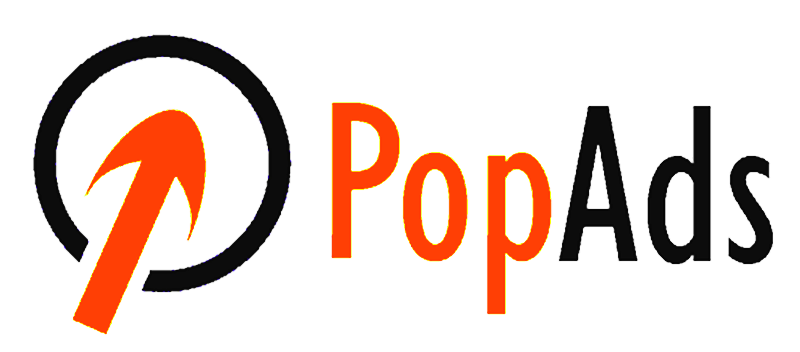
Paso 1 — Dentro del Panel de PopAds
Si estás leyendonos ahora mismo, deberías tener ya lista tu cuenta de PopAds y el login hecho. Ahora tan solo sigueme para saber cómo hacer la integración.
1 —Meter tu nueva IP en la whitelist the PopAds
Vamos a la sección de Account Manager y hacemos click en > Security
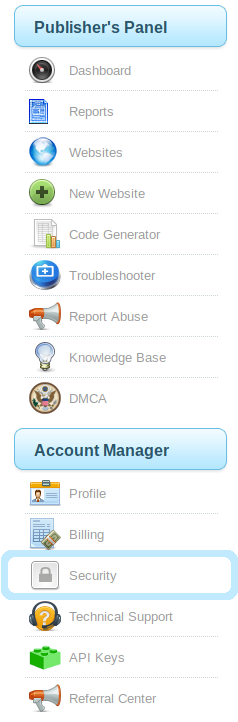
Facil — vamos a la seccion de Account Manager y hacemos click en Security
Selecionamos la opción IP Whitelist:
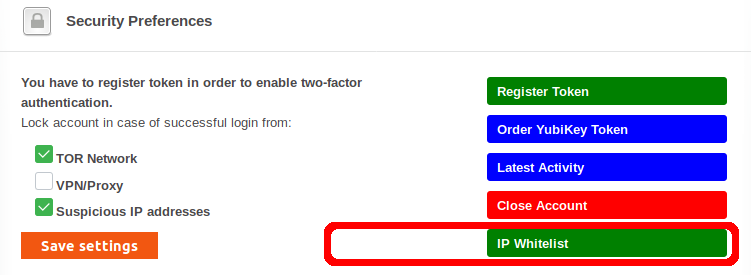
Ahora tenemos que introducir nuestra IP de LandingTrack en el listado, con el fin de indicar a PopAds que nos estaremos conectado a su sistema a través de otra IP — así evitamos que nos bloqueen la cuenta por su sistema de seguridad
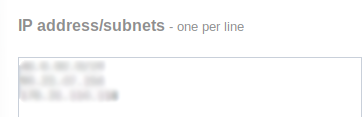
Añadimos la IP LandingTrack y guardamos
2 — Consiguiendo la API Key:
Seguimos en la sección de Account Manager y hacemos click en > API Keys
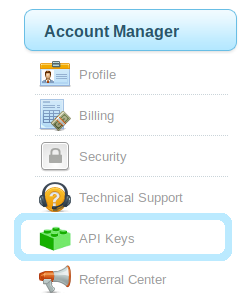
Copiamos la Key que PopAds nos comparte y nos vamos al Menu de LandingTrack donde añadiremos la misma en el campo API:
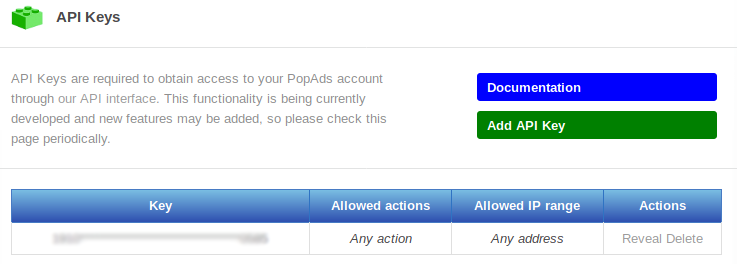
Paso 2 — Añadimos PopAds como fuente de Tráfico
En el Menu de LandingTrack selecionamos Traffic Sources y hacemos click en >Add New traffic Source, selecionamos PopAds y rellenamos la información que nos pide. En este caso: Apikey (hemos visto anteriormente como conseguirla) y en el campo User ass — debemos introducir nuestro login de PopAds seguido de : con tu Password. Ejemplo: [email protected]:123456
ass — debemos introducir nuestro login de PopAds seguido de : con tu Password. Ejemplo: [email protected]:123456
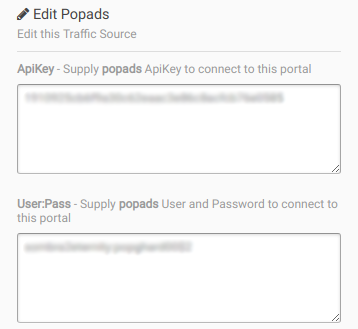
Campo API Key introducimos la Key de PopAds y para el campo User ass : nuestro login y password -Example: [email protected]:123456
ass : nuestro login y password -Example: [email protected]:123456
Guardamos las credenciales y hacemos click en la nueva vista en Test API
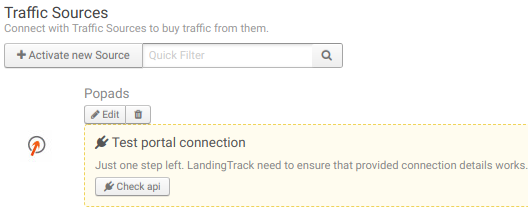
Haz Click en Check API para sincronizar tu cuenta de LandingTrack con tu cuenta de PopAds
Ahora que estamos sincronizados con PopAds hacemos click en el botón > Edit.
Los siguientes Parametros y Tokens los proveemos siempre con cada URL por defecto:
1.2 — Añadiendo Tokens Extra para tus campañas
Estoy seguro de que ya estás familiarizado con los Tokens de PopAds, no obstante nunca está demás tenerlos presentes:
De vuelta en LandingTrack hacemos click en >Traffic Sources Tab>botón Edit para PopAds<Params sección:
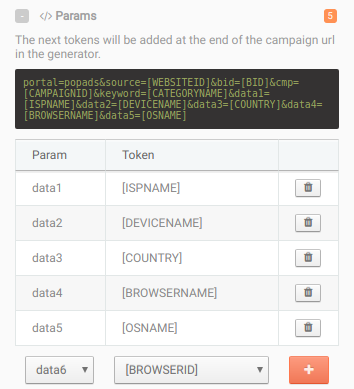
Añade hasta 6 Tokens distinto y no te olvides de guardar
1.3 — Postback (Opcional):
Tan solo nos hemos olvidado de una cosa, el Postback para poder completar la integración totalmente con PopAds
http://serve.popads.net/cpixel.php?s2s=1&aid=1234567890123456&id=impressionId&value=conversionValue
Recuerda reemplazar los Tokens de PopAds por los de LandingTrack
. impressionId por {{PID}}
. value por {{PAYOUT}}
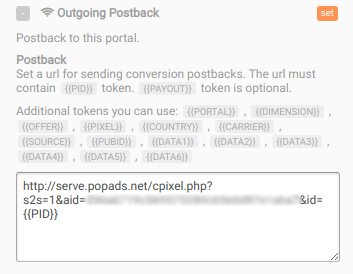
Reemplaza los TOkens de PopAds por los de LandingTrack y guarda
Paso3 — Crear una campaña en LandingTrack
Vamos a Menu de la derecha y hacemos click en< Offers , veremos todas las ofertas que tenemos disponibles Activas o pausadas.
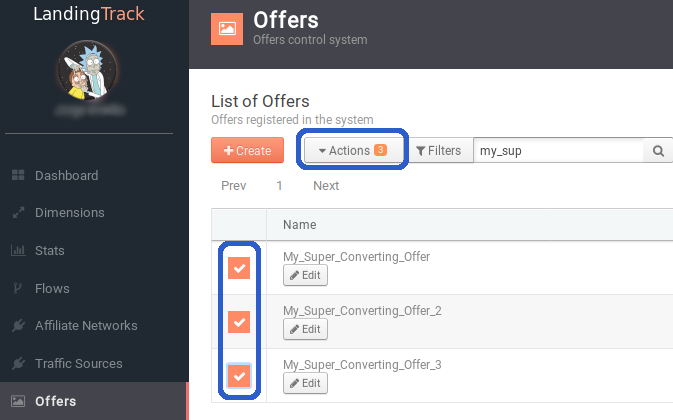
Seleciona una oferta haciendo click en el Checkbox
Recuerda que puedes seleccionar una Oferta o varias, ya depende de ti. Una vez estén selecionadas hacemos click en > botón Actions y creamos una Dimension. Nos llevará directamente a su Perfil.
— Creando Reglas de optimización:
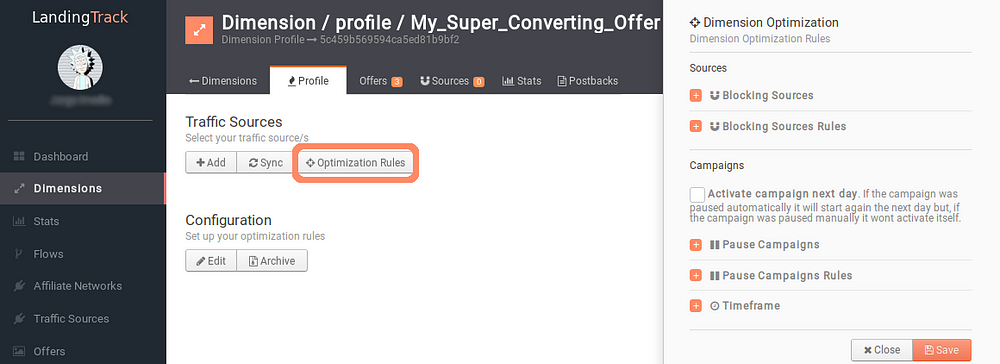
Haz click en el botón Optimization Rules y empieza añadir tus reglas
Cómo ya sabrás LandingTrack puede optimizar el tráfico en base a los siguientes criterios :
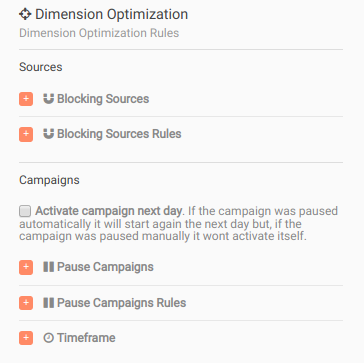
Siempre puedes refrescar los conceptos aquí
Paso 4 — Obtener una URL de PopAds:
Seguimos en el Perfil de la Dimension y hacemos click en el botón > +Add y selecionamos el Portal PopAds como fuente de tráfico. Copia el nombre completo que mostramos y la URL y vamos directamente al panel de PopAds
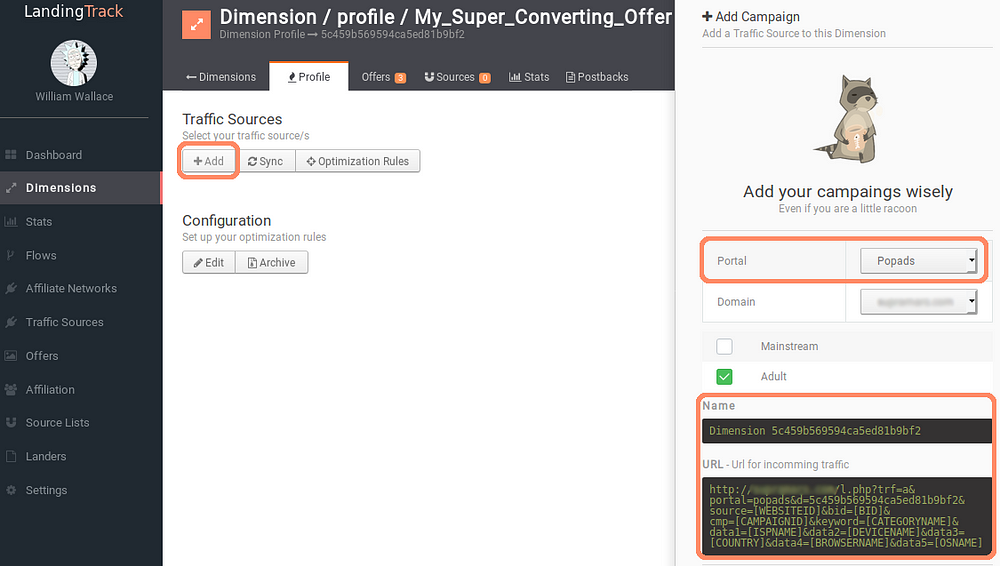
Recurda sopiar siempre el Nombre entero y la URL completa.
Paso 5 — Creando una campaña en PopAds
Con PopAds podemos crear unicamente un tipo de campaña (con algunas variantes):
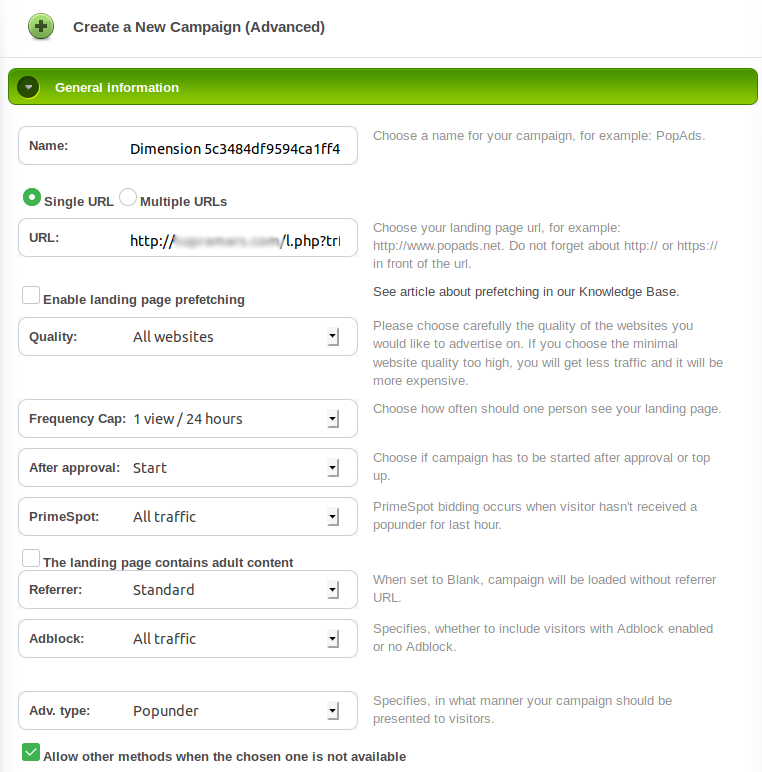
Estas son las opciones de Targeting que tiene PopAds
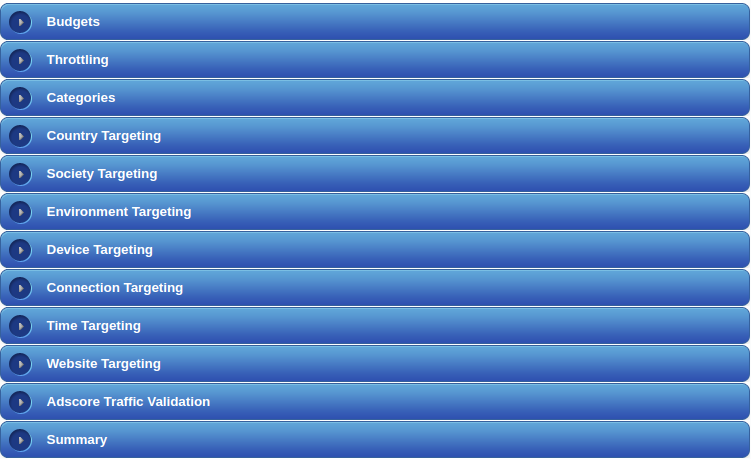
1- Budgets: Para setear tu bid — ejemplo: 0.0005 — serían 0.5$ CPM (por cada 1.000 clicks) y el gasto diario. Tenemos dos opciones: Smart y Legacy BID
2- Throttling: A qué velocidad quiere recibir el Tráfico
3- Categories: Verás categorias de Adulto y Mainstream
4- Country Targeting: Pais de tu objetivo (puedes selecionar varios)
5- Society Targeting: Lengua y población
6- Environment: Targetiza por Sistema Operativo, Navegador y Resolución de Pantalla.
7- Device Targeting: Elige entre los distintos dispositivos y marcas
8- Connection: Básicamente si quieres recibir WIFI o Carrier (Operador Movil)
9- Website: Aquí puedes poner tu White o Black List
10- Adscore: Nuevo sistema de PopAds antifradue, ¿habrá que probarlo, no?
Tras haber guardado la campaña, tan sólo debemos esperar a que el equipo de PopAds apruebe la misma para empezar a recibir tráfico (suele tardar entre 12 y 24 horas depende del dia) — mientras tanto podemos ir de nuevo a LandingTrack y el Menu de la derecha hacemos click en Traffic Sources y selecionamos PopAds, haz click en el botón< Refresh para sincronizar la campaña
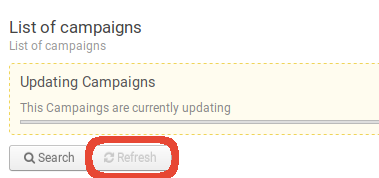
Tan pronto acabe la operación verás en el listado tu nueva campaña
Una vez sincronizada la campaña deberás tener esta vista en el Profile de tu dimension :

!Bueno¡ Ya tenemos todo integrado, sincronizado y sólo debemos esperar a que entre el tráfico, puedes ir si quieres a darte una vuelta
De esta forma ya tendriamos la Red Tráfico Pop - PopAds completamente integrada con LandingTrack y listos para empezar a recibir trafico.
Si todavía no sabes quién es PopAds y necesitas más información, siempre puedes visitiar su página Web PopAds - y si quieres seguir viendo nuestras integraciones puedes hacerlo aquí, en Medium.
Hoy veremos cómo integrar PopAds con LandingTrack y una forma breve de montar una campaña de PopUnder.
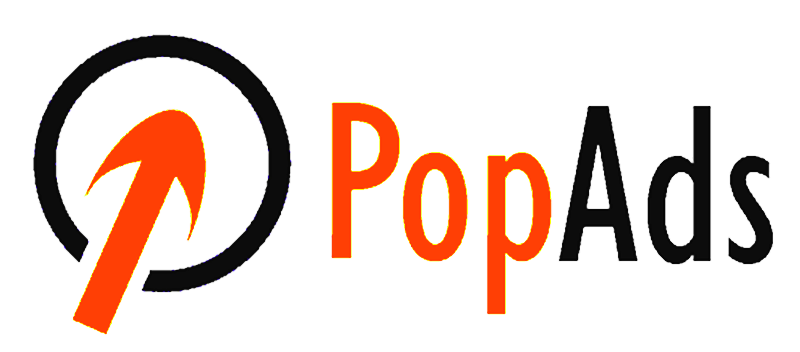
Paso 1 — Dentro del Panel de PopAds
Si estás leyendonos ahora mismo, deberías tener ya lista tu cuenta de PopAds y el login hecho. Ahora tan solo sigueme para saber cómo hacer la integración.
1 —Meter tu nueva IP en la whitelist the PopAds
Vamos a la sección de Account Manager y hacemos click en > Security
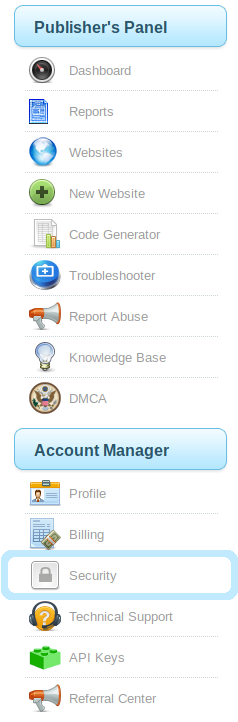
Facil — vamos a la seccion de Account Manager y hacemos click en Security
Selecionamos la opción IP Whitelist:
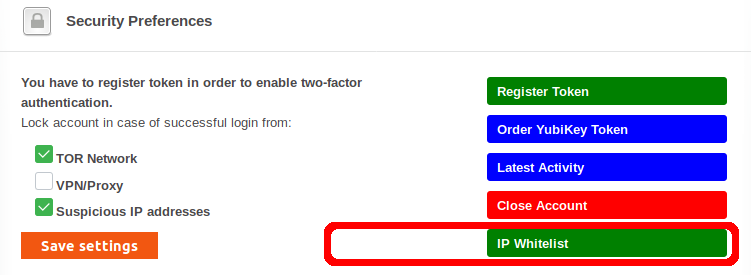
Ahora tenemos que introducir nuestra IP de LandingTrack en el listado, con el fin de indicar a PopAds que nos estaremos conectado a su sistema a través de otra IP — así evitamos que nos bloqueen la cuenta por su sistema de seguridad
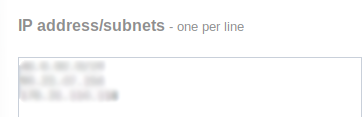
Añadimos la IP LandingTrack y guardamos
2 — Consiguiendo la API Key:
Seguimos en la sección de Account Manager y hacemos click en > API Keys
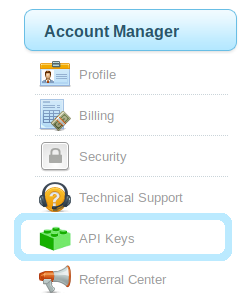
Copiamos la Key que PopAds nos comparte y nos vamos al Menu de LandingTrack donde añadiremos la misma en el campo API:
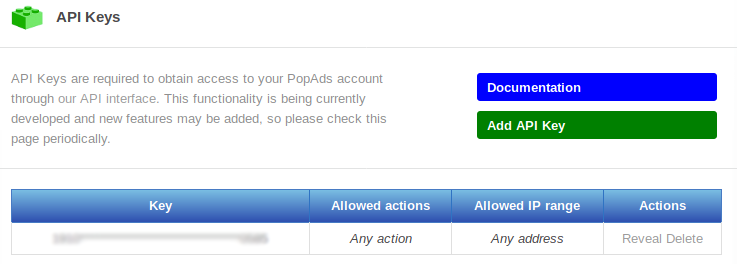
Paso 2 — Añadimos PopAds como fuente de Tráfico
En el Menu de LandingTrack selecionamos Traffic Sources y hacemos click en >Add New traffic Source, selecionamos PopAds y rellenamos la información que nos pide. En este caso: Apikey (hemos visto anteriormente como conseguirla) y en el campo User
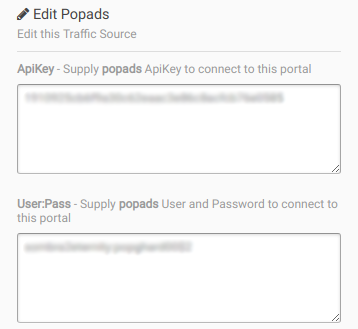
Campo API Key introducimos la Key de PopAds y para el campo User
Guardamos las credenciales y hacemos click en la nueva vista en Test API
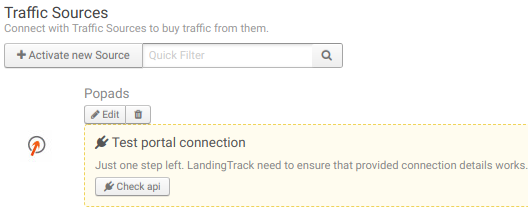
Haz Click en Check API para sincronizar tu cuenta de LandingTrack con tu cuenta de PopAds
Ahora que estamos sincronizados con PopAds hacemos click en el botón > Edit.
Los siguientes Parametros y Tokens los proveemos siempre con cada URL por defecto:
- source=[WEBSITEID] — ID del website, es la fuente donde estás comprando
- bid=[BID] — Precio por cada click
- pid=[IMPRESSIONID] — Clickid de cada conversión única
- cmp=[CAMPAIGNID] — ID de la campaña
- keyword=[CATEGORYID] — ID de la categoría de la fuente de tráfico
1.2 — Añadiendo Tokens Extra para tus campañas
Estoy seguro de que ya estás familiarizado con los Tokens de PopAds, no obstante nunca está demás tenerlos presentes:
- [CATEGORYNAME] — Nombre de la categoria de la web.
- [ISPNAME] — Nombre del ISP de la visita
- [COUNTRY] — pais de la visita
- [QUALITY] — Calidad de la visita, dentro del ranking que tiene PopAds. 1 para el tráfico de peor calidad dentro de sus websites y 10 para la mejor calidad dentro de las webs que tiene PopAds.
- [SCREENRESOLUTION] — Tamaño pantalla de la visita
- [OSNAME] — Sistema Operativo de la visita
- [BROWSERNAME] — Browser de la visita
- [FORMFACTORNAME] — Tipo de dispositivo de donde vino la visita
- [DEVICENAME] — Nombre del dispositivo desde donde se hizo la visita
- [CAMPAIGNNAME] — Nombre de la campaña
- [OSID] — ID del Sistema Operativo
- [BROWSERID] — ID del Navegador
- [FORMFACTORID] — ID del dispositivo
- [DEVICEID] — ID del dispositivo
- [IMPRESSIONID] — es el clickid de la conversion/lead
- [ADBLOCK] — por defecto 1 si el usuario tiene Adblock y 0 sino.
- [LANG] — value of Accept-Language header of the visitors (uso para trafico XML)
De vuelta en LandingTrack hacemos click en >Traffic Sources Tab>botón Edit para PopAds<Params sección:
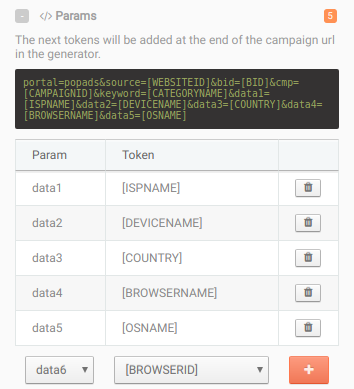
Añade hasta 6 Tokens distinto y no te olvides de guardar
1.3 — Postback (Opcional):
Tan solo nos hemos olvidado de una cosa, el Postback para poder completar la integración totalmente con PopAds
http://serve.popads.net/cpixel.php?s2s=1&aid=1234567890123456&id=impressionId&value=conversionValue
Recuerda reemplazar los Tokens de PopAds por los de LandingTrack
. impressionId por {{PID}}
. value por {{PAYOUT}}
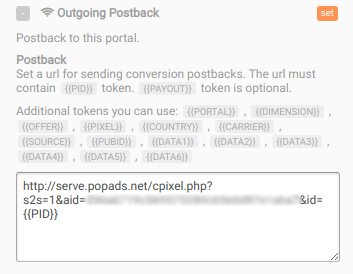
Reemplaza los TOkens de PopAds por los de LandingTrack y guarda
Paso3 — Crear una campaña en LandingTrack
Vamos a Menu de la derecha y hacemos click en< Offers , veremos todas las ofertas que tenemos disponibles Activas o pausadas.
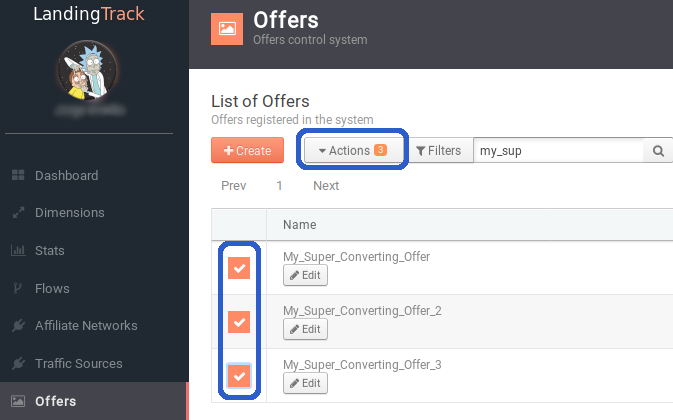
Seleciona una oferta haciendo click en el Checkbox
Recuerda que puedes seleccionar una Oferta o varias, ya depende de ti. Una vez estén selecionadas hacemos click en > botón Actions y creamos una Dimension. Nos llevará directamente a su Perfil.
— Creando Reglas de optimización:
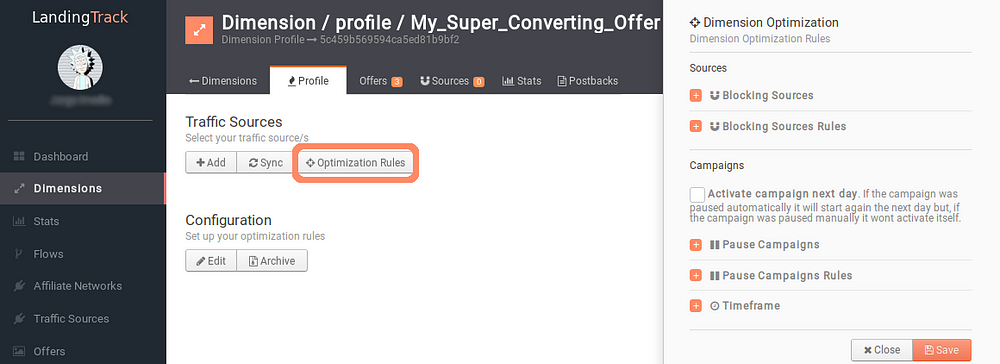
Haz click en el botón Optimization Rules y empieza añadir tus reglas
Cómo ya sabrás LandingTrack puede optimizar el tráfico en base a los siguientes criterios :
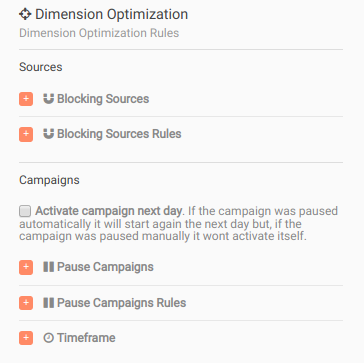
Siempre puedes refrescar los conceptos aquí
Paso 4 — Obtener una URL de PopAds:
Seguimos en el Perfil de la Dimension y hacemos click en el botón > +Add y selecionamos el Portal PopAds como fuente de tráfico. Copia el nombre completo que mostramos y la URL y vamos directamente al panel de PopAds
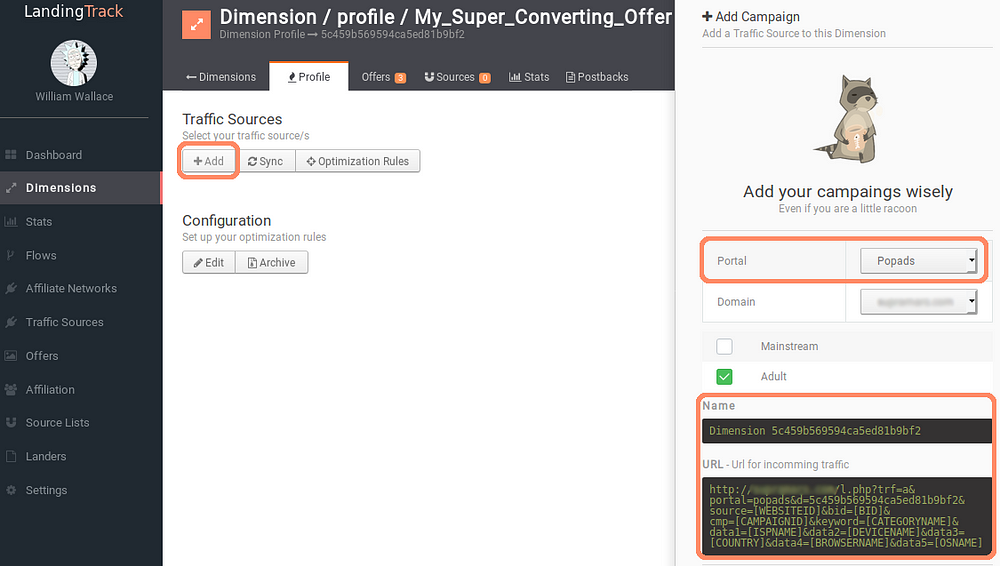
Recurda sopiar siempre el Nombre entero y la URL completa.
Paso 5 — Creando una campaña en PopAds
Con PopAds podemos crear unicamente un tipo de campaña (con algunas variantes):
- Pop : Pop Under — Popup — Tabunder(Chrome Only) — Tabup.
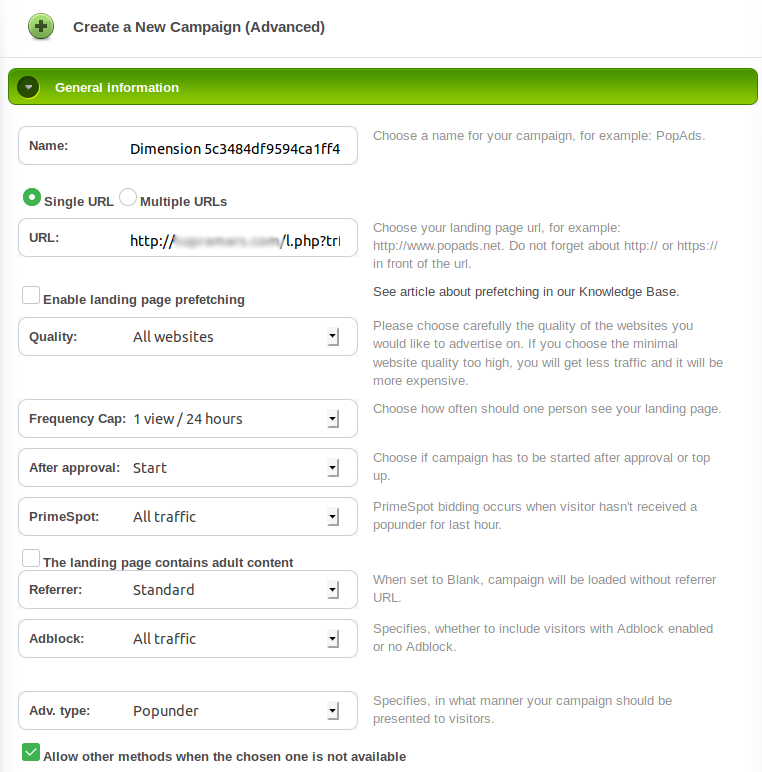
Estas son las opciones de Targeting que tiene PopAds
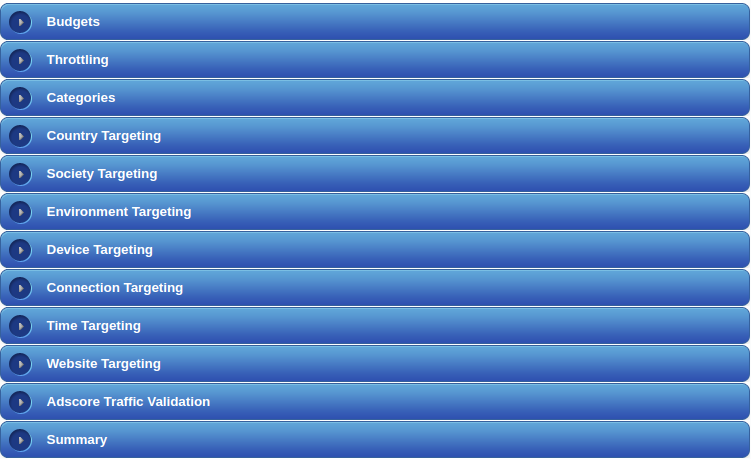
1- Budgets: Para setear tu bid — ejemplo: 0.0005 — serían 0.5$ CPM (por cada 1.000 clicks) y el gasto diario. Tenemos dos opciones: Smart y Legacy BID
2- Throttling: A qué velocidad quiere recibir el Tráfico
3- Categories: Verás categorias de Adulto y Mainstream
4- Country Targeting: Pais de tu objetivo (puedes selecionar varios)
5- Society Targeting: Lengua y población
6- Environment: Targetiza por Sistema Operativo, Navegador y Resolución de Pantalla.
7- Device Targeting: Elige entre los distintos dispositivos y marcas
8- Connection: Básicamente si quieres recibir WIFI o Carrier (Operador Movil)
9- Website: Aquí puedes poner tu White o Black List
10- Adscore: Nuevo sistema de PopAds antifradue, ¿habrá que probarlo, no?
Tras haber guardado la campaña, tan sólo debemos esperar a que el equipo de PopAds apruebe la misma para empezar a recibir tráfico (suele tardar entre 12 y 24 horas depende del dia) — mientras tanto podemos ir de nuevo a LandingTrack y el Menu de la derecha hacemos click en Traffic Sources y selecionamos PopAds, haz click en el botón< Refresh para sincronizar la campaña
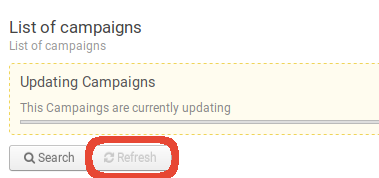
Tan pronto acabe la operación verás en el listado tu nueva campaña
Una vez sincronizada la campaña deberás tener esta vista en el Profile de tu dimension :

!Bueno¡ Ya tenemos todo integrado, sincronizado y sólo debemos esperar a que entre el tráfico, puedes ir si quieres a darte una vuelta
De esta forma ya tendriamos la Red Tráfico Pop - PopAds completamente integrada con LandingTrack y listos para empezar a recibir trafico.
Si todavía no sabes quién es PopAds y necesitas más información, siempre puedes visitiar su página Web PopAds - y si quieres seguir viendo nuestras integraciones puedes hacerlo aquí, en Medium.
